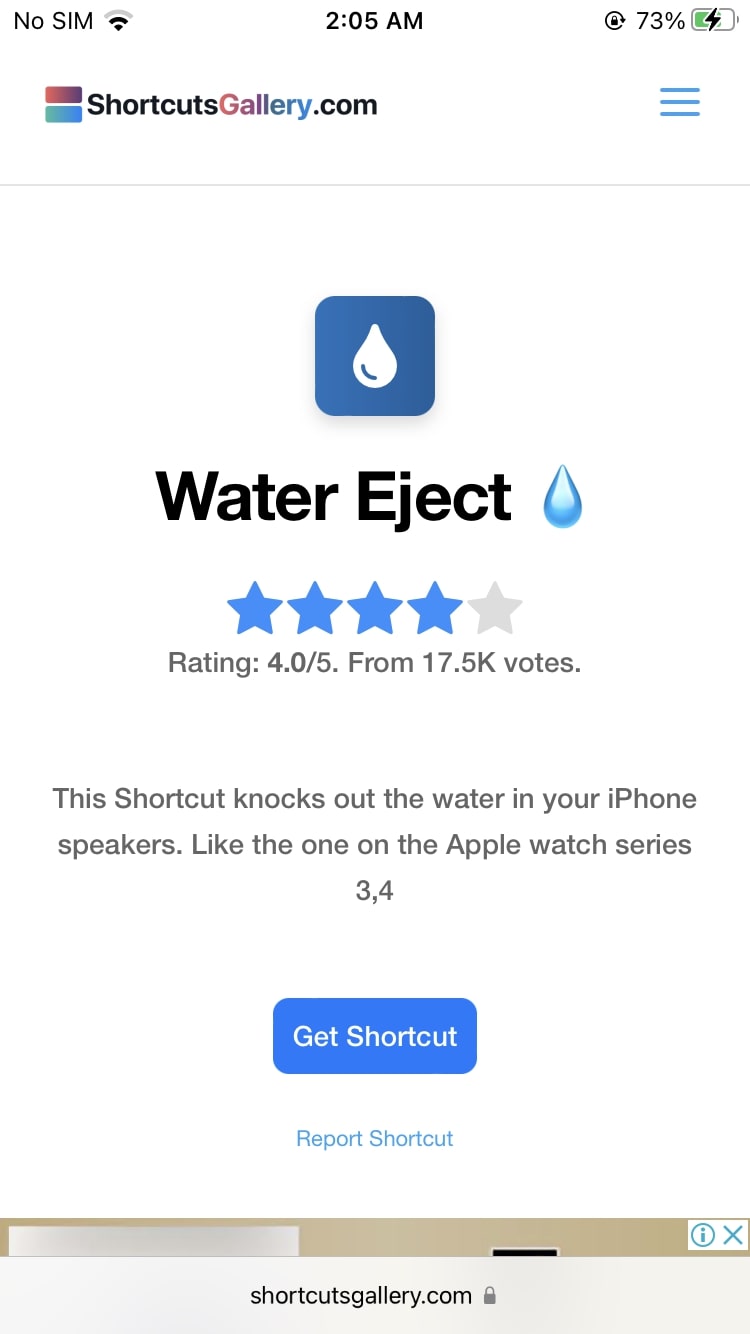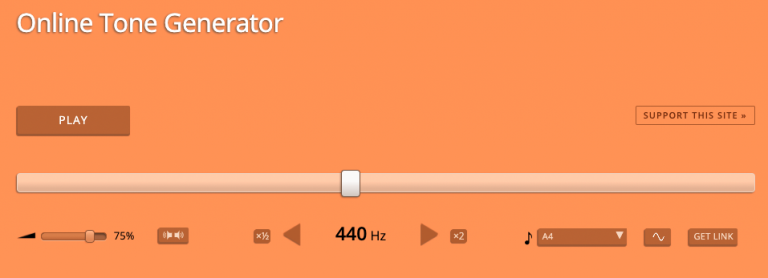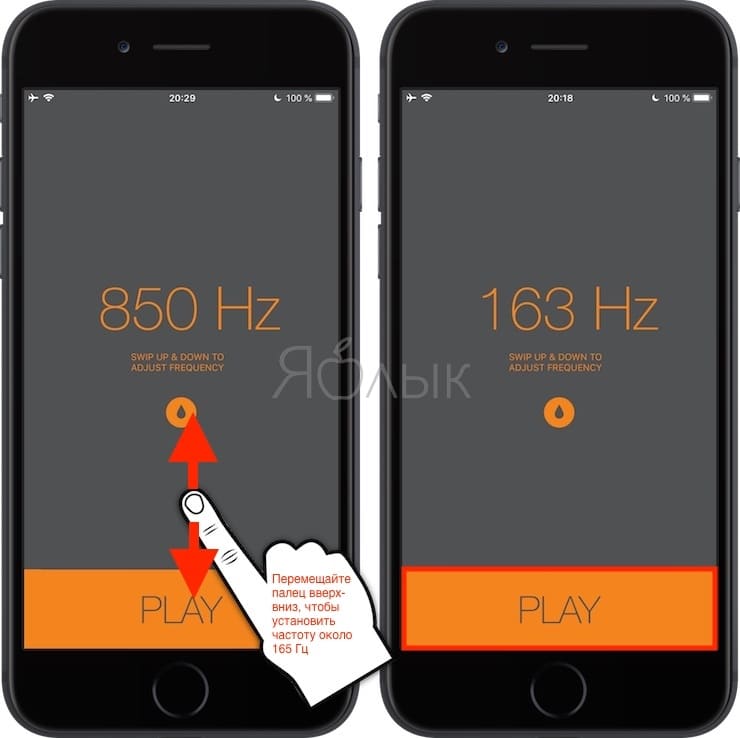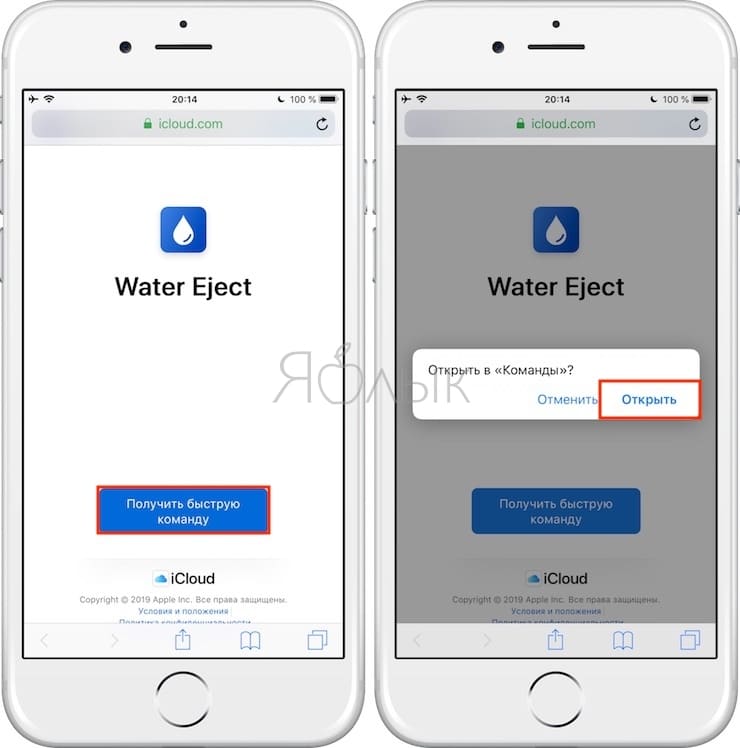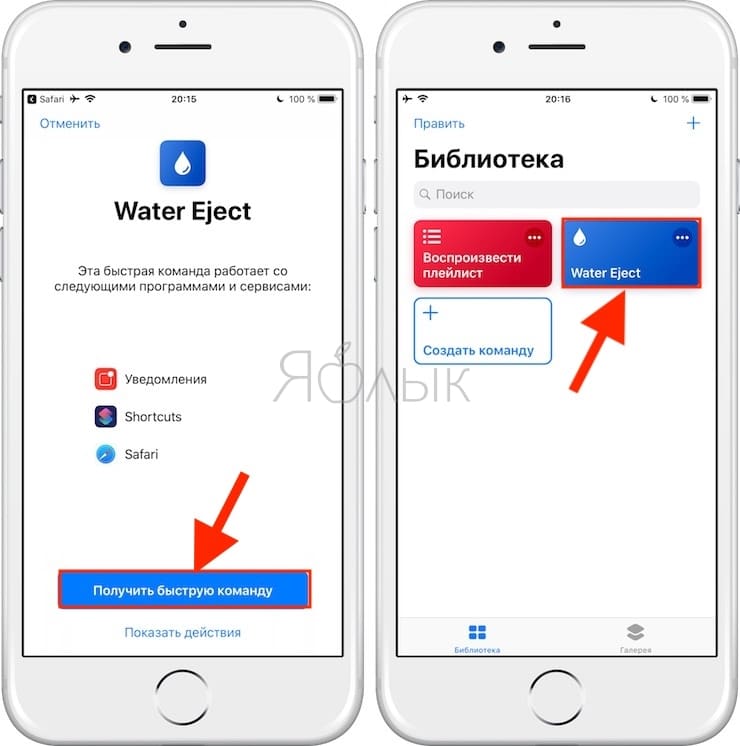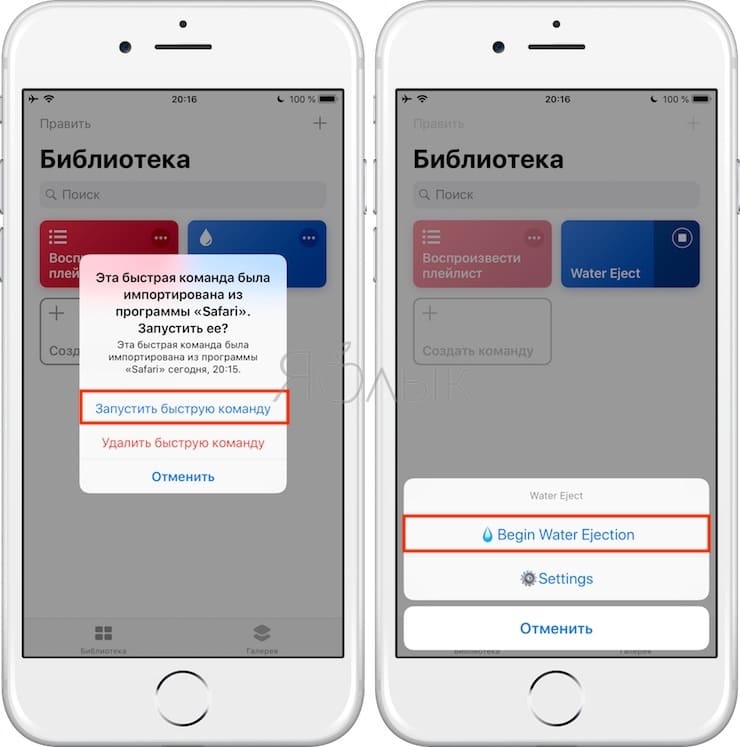- Попала вода в динамик iPhone – что делать?
- Команда Siri
- Стороннее приложение или сайт
- Вода попала в динамик айфона, как быстро высушить (вытолкнуть воду): 2 способа
- Видео:
- Приложение для выталкивания воды из динамиков iPhone
- Команда Siri для выталкивания воды из динамиков iPhone
- Что делать если в разговорный динамик попала вода айфон?
- Что делать если в слуховой динамик попала вода?
- Что делать если в динамик айфона 11 попала вода?
- Как убрать воду из верхнего динамика айфона?
- Как просушить верхний динамик на айфоне?
- Как просушить динамик на телефоне?
- Сколько стоит замена динамика в телефоне?
- Что будет если айфон 11 упадет в воду?
- Можно ли айфон 11 опускать в море?
- Можно ли снимать под водой на айфон 12?
- Как почистить решетку разговорного динамика?
- Что делать если не работает верхний динамик на айфоне?
- Почему динамик хрипит на айфоне?
- Как пробить динамик на айфоне?
- Как убрать жидкость из айфона?
- Как просушить айфон х?
- 3 Лучшие способы слить воду из динамиков iPhone
- Как это работает?
- Как выбросить воду из динамиков iPhone
- 1. Используйте приложение Sonic.
- 2. Используйте ярлык для выброса воды.
- 3. Использование сайта тон-генератора
- Прочие рекомендации
Попала вода в динамик iPhone – что делать?
Вы когда-нибудь случайно роняли свой iPhone в воду, а потом замечали, что в динамиках осталось немного воды? Оказывается, есть простой способ извлечь воду из динамиков iPhone. Для этого достаточно использовать быструю команду Siri, приложение или даже сайт. Даже если ваш iPhone защищён от воды, это не значит, что она не может застрять в динамиках.
Наличие воды в динамиках можно распознать по искажённому звучанию. Ниже мы расскажем, как избавиться от воды.
Для начала объясним, как работают нижеперечисленные способы. По сути смартфон просто воспроизводит звук определённой частоты, что выдавливает воду из динамиков. Вода выдавливает вибрацией.
Даже если iPhone защищён от воды, она всё равно может попасть в динамики и разъём для зарядки. После попадания в воду смартфон нужно тщательно просушить и не подключать к зарядке.
Есть несколько способов извлечь воду из динамиков.
Команда Siri
Вы можете воспроизвести звук определённой частоты с помощью быстрой команды.
1) Это стороння команда, а значит нужно разрешить установку сторонних команд в Настройки > Команды.
2) Теперь скачайте команду Water Eject. Откройте эту ссылку на iPhone и нажмите Get Shortcut.
3) Команда автоматически откроется в приложении Команды.
4) Пролистайте вниз и нажмите Добавить команду.
5) Выберите вкладку Мои команды и нажмите на команду Water Eject.
6) Появится уведомление с опцией Begin Water Ejection. Нажмите её
Вы услышите звук, который должен вытолкнуть воду из динамиков.
Стороннее приложение или сайт
Если вы не хотите устанавливать стороннюю команду на свой iPhone, есть и другие способы. Можно использовать сторонние приложения или даже специальные сайты для воспроизведения звука.
Есть много специальных приложений, но мы рекомендуем бесплатное приложение Sonic. В нём можно менять частоту звука, чтобы найти ту, которая сработает лучше всего.
Также можете попробовать сайт Online Tone Generator, на котором тоже можно выбирать частоту.
Если вы вдруг когда-нибудь уроните свой iPhone в воду, то теперь будете знать, как извлечь из динамиков остатки воды. Кроме того, нужно сразу тщательно высушить смартфон, отключить и не включать его некоторое время и не открывать слот для SIM-карты.
Источник
Вода попала в динамик айфона, как быстро высушить (вытолкнуть воду): 2 способа
Попавшая в iPhone влага может стать серьезной проблемой. Apple не считает этот случай гарантийным. Прежде всего надо высушить материнскую плату смартфона, чтобы на ней не возникло ржавчины или окислов. В попытках спасти устройство пользователи прибегают к разным способам, порой даже экзотическим. Одни помещают аппарат в чашу с рисом, другие же тщательно обрабатывают поврежденные места смоченной в спирте ватной палочкой. Тем не менее существуют и технологичные способы помощи устройству.
Видео:
Влага может навредить и динамику устройства. При попадании туда жидкости он меняет звук на приглушенный. Воду надо каким-то образом вытолкнуть.
Приложение для выталкивания воды из динамиков iPhone
Помочь может приложение Sonic, которое позволяет генерировать звуковые волны различной частоты. Пользователи выяснили, что на частоте в 165 Гц iPhone сам начнет буквально выплевывать воду из динамика. Приложение удобное, а к тому же еще и бесплатное. Просто скачайте приложение Sonic по этой ссылке. Откройте приложение и установите частоту 165 Гц (± 2 Гц), перемещая палец вверх-вниз по экрану, после чего нажмите большую кнопку Play внизу экрана. Вы услышите характерный звук (выбранной частоты), который и начнет выталкивать воду из динамиков iPhone.
Но можно в такой ситуации поступить еще проще, без установки дополнительных сторонних утилит.
Команда Siri для выталкивания воды из динамиков iPhone
Один из разработчиков создал для быстрых команд Siri специальную команду Water Eject. Благодаря ней вода тоже может быть вытолкнута из динамика. В качестве основы была взята та же звуковая частота, которая применяется в подобных целях в Apple Watch. Там смоченные в спирте палочки едва ли помогут добраться до динамиков.
Вот как это работает на примере «умных» часов Apple:
Команда Water Eject после скачивания будет сохранена в приложении «Команды» для iOS, которое тоже потребует предварительной установки. Siri отреагирует на послание и заставит динамик смартфона издавать необходимые звуки. Они и будут выталкивать воду из динамика. Если приглядеться к смартфону в этот момент, то можно будет заметить микроскопические капельки, отлетающие от устройства.
Более подробная инструкция:
1. Перейдите по ссылке для скачивания команды и нажмите кнопку Получить быструю команду.
2. В появившемся всплывающем окне выберите Открыть.
3. В открывшейся программе Команды нажмите на кнопку Получить быструю команду, после чего команда Water Eject будет сохранена.
4. Нажмите на появившуюся карточку команды Water Eject для ее запуска.
5. В появившемся окне нажмите Запустить быструю команду, а затем Begin Water Ejection.
6. Вы услышите звук на частоте 165 Гц, который и начнет выталкивать воду из динамиков iPhone.
Можно сомневаться в этом методе, но он, хотя бы, точно безопасен. Работа со звуковыми волнами такой частоты не повлияет ни на сам динамик, ни на другие компоненты смартфона. Компания Apple даже одобрила этот метод, заявив об этом пару лет назад на одной из своих презентаций.
При использовании команды Water Reject отключите от вашего iPhone наушники.
Источник
Что делать если в разговорный динамик попала вода айфон?
Что делать, если на iPhone попала влага и звук из динамика стал приглушенным? Проверьте, попала ли вода в микрофон или динамик: положите iPhone динамиком вниз на мягкую ткань без ворса и посмотрите, не вытечет ли вода. Вода, попавшая в порт, может влиять на работу динамика или микрофона, пока не испарится полностью.
Что делать если в слуховой динамик попала вода?
Что делать, если в динамик попала вода?
- Оставить гаджет на подоконнике под солнечным светом или у батареи.
- Плотно обернуть полотенцем.
- Поместить телефон в банку с рисом и дать ему полежать. …
- Просушить феном, но очень осторожно, чтобы не перегреть смартфон.
Что делать если в динамик айфона 11 попала вода?
Каждый раз, когда в динамик iPhone попадает вода, он начинает звучать приглушенно. Чтобы это исправить, из него нужно вытолкнуть воду. Мы уже рассказывали о приложении Sonic, которое воспроизводит звук на частоте 165 Гц. Этого достаточно, чтобы iPhone начал выталкивать воду из динамика.
Как убрать воду из верхнего динамика айфона?
Просто скачайте приложение Sonic . Откройте приложение и установите частоту 165 Гц (± 2 Гц), перемещая палец вверх-вниз по экрану, после чего нажмите большую кнопку Play внизу экрана. Вы услышите характерный звук (выбранной частоты), который и начнет выталкивать воду из динамиков iPhone.
Как просушить верхний динамик на айфоне?
У них высушить динамики (если в этом еще есть какой-то смысл) можно только по-старинке. Для этого нужно положить на время выключенный смартфон на сухую и хорошо впитывающую влагу ткань и дождаться, пока он влага из-под решеток спикеров вытечет/испариться естественным путем.
Как просушить динамик на телефоне?
Лучше всего высушивать под «холодным» режимом самой малой мощности, и держать телефон на расстоянии от раструба фена. Можно поместить телефон на подоконник, под прямые солнечные лучи, или в любое другое тёплое место, главное – не забыть вытащить аккумулятор.
Сколько стоит замена динамика в телефоне?
Сколько стоит заменить динамик телефона? Цена на ремонт динамика — 800-1600 руб., зависит от модели. Сроки ремонта — от 30 мин. до 2-3 часов (при наличии запчастей на складе).
Что будет если айфон 11 упадет в воду?
iPhone 11 Pro и iPhone 11 Pro Max имеют степень защиты от воды IP68 согласно стандарту IEC 60529 (на глубине до 4 метров в течение не более 30 минут). … Устойчивость к брызгам, воде и пыли не является постоянной характеристикой и может снижаться вследствие естественного износа.
Можно ли айфон 11 опускать в море?
Так, iPhone 11 Pro и iPhone 11 Pro Max имеют степень защиты от воды IP68: говоря простым языком, они способны продержаться на глубине до 4 метров, но в течение не более 30 минут. Однако бывают случаи, когда смартфоны Apple живут под водой гораздо дольше — месяц, два и даже полгода.
Можно ли снимать под водой на айфон 12?
Стандарт, по которому сертифицированы смартфоны, остался прежним — IP68. Однако производитель заявил об утроенной глубине допустимого погружения. Если iPhone 11, согласно официальным спецификациям, способен «выжить» на глубине до 2 метров, то iPhone 12 можно опускать в воду на 6 метров.
Как почистить решетку разговорного динамика?
Первый этап — высасываем пыль пылесосом
Аккуратно, стараясь не касаться жестким пластиком щетки экрана смартфона несколько раз пройдитесь щеткой в районе динамика (и заодно у USB-порта). Большая часть пыли должна исчезнуть. Затем настает очередь чистки зубной щеткой.
Что делать если не работает верхний динамик на айфоне?
Верхний динамик на Айфоне не работает, из-за загрязнения мусором или проникновения в него воды. Так же источником неисправности становится поломка верхнего шлейфа. В этом случае, наш специалист проведет замену верхнего шлейфа и нерабочего спикера Айфона.
Почему динамик хрипит на айфоне?
Статистика показывает, что около 90% всех ситуаций с появлением хрипов в динамике iPhone связано с ударами или падениями гаджетов. Достаточно даже упустить устройство с небольшой высоты, чтобы повредились внутренние детали. А это негативно отразится на работе Айфона.
Как пробить динамик на айфоне?
Перейдите в раздел «Настройки» > «Звуки» (или «Настройки» > «Звуки, тактильные сигналы») и перетащите ползунок «Звонок и предупреждения» назад и вперед несколько раз.
Как убрать жидкость из айфона?
Если iPhone или аксессуар с разъемом Lightning влажный
Слегка постучите iPhone о ладонь, держа его разъемом Lightning вниз. Это поможет удалить лишнюю влагу.
Как просушить айфон х?
удерживая Айфон вверх дном, слегка потрясти его, чтобы вода вытекла через порты и розетки; вытащить из гаджета СИМ-карты, подключенные аксессуары; высушить гаджет, поместив его в пакет с сухим рисом на 2-3 суток.
Источник
3 Лучшие способы слить воду из динамиков iPhone
В отличие от Apple Watch, нет официального способа слить воду с решеток динамиков, хотя современные iPhone водонепроницаемы. Он не только заглушает звук, но и вызывает серьезные повреждения, если вода не выбрасывается. Не волнуйтесь! Я собрал все лучшие способы слить воду из динамиков вашего iPhone.
Примечание: Хотя новые iPhone (iPhone 7 и новее) обладают водонепроницаемостью IP67 и IP68, вы не можете требовать гарантии, бесплатной поддержки или замены в случае повреждения водой.
Независимо от того, является ли ваш iPhone водонепроницаемым или нет, вот как вы можете выбросить воду из его решеток динамиков.
Как это работает?
Все описанные ниже способы используют звук определенной частоты, чтобы вытолкнуть воду из решеток динамиков iPhone. Принцип работы аналогичен официальной функции выброса воды на Apple Watch. Не стесняйтесь использовать любой метод, который вам нравится.
Прежде чем вы начнете:
- Обязательно протирайте iPhone (вы недавно уронили его в бассейн или брызгали водой) мягкой сухой тканью.
- Если вы пролили что-либо, кроме воды (чай, кофе, сок, вино и т. Д.), Промойте пораженный участок пресной водой. Убедитесь, что давление воды в кране не слишком высокое.
- Убедитесь, что кабель Lightning, наушники или другие аксессуары не подключены.
- Не подключайте мокрый iPhone к зарядке. Забудьте о зарядке на ближайшие 5 часов!
- Не открывайте лоток для SIM-карты влажного iPhone.
- Убедитесь, что ничего не вставляете внутрь разъема Lightning или крошечных решеток динамика, чтобы вода не высыхала внутри.
Как выбросить воду из динамиков iPhone
- Используйте приложение Sonic
- Использовать ярлык для выброса воды
- Использование сайта тон-генератора
1. Используйте приложение Sonic.
- Установите бесплатную Приложение Sonic из App Store и откройте его.
- Поместите iPhone на плоскую поверхность или на поверхность, слегка наклоненную к дну (этому может помочь сила тяжести). Используйте кнопку увеличения громкости, чтобы установить его на максимум.
- Нажмите и удерживайте значок капли воды.
- Теперь проведите пальцем в любом месте экрана, чтобы установить частоту от 160 до 200.
- Повторите описанный выше процесс несколько раз (пока не увидите, что капли воды не выталкиваются из решетки динамика). Автоматический: Если это не помогает, коснитесь значка капли воды и дайте приложению установить соответствующую частоту звука, чтобы вытолкнуть воду.
Примечание: Ручное изменение частоты бесполезно в автоматическом режиме.
2. Используйте ярлык для выброса воды.
Прежде чем начать: вы должны разрешить ненадежные ярлыки на вашем iPhone. Для этого перейдите в «Настройки» → «Ярлыки» → включите «Разрешить ненадежные ярлыки».
- Добавить ярлык для выброса воды, автор: Джош0678используя эту ссылку.
- После этого коснитесь «Мои ярлыки». Затем нажмите ярлык, чтобы запустить его.
- Нажмите «Начать выброс воды». Убедитесь, что громкость iPhone установлена на макс.
Вы можете посмотреть видео ниже, чтобы увидеть, как этот ярлык выбрасывает воду из iPhone.
3. Использование сайта тон-генератора
- Посетите такой веб-сайт, как FixMySpeakers или же OnlineToneGenerator.
- В FixMySpeakers нажмите кнопку с изображением капли воды, чтобы начать воспроизведение звука.
- В OnlineToneGenerator коснитесь ИГРАТЬ. Вы можете использовать ползунок для регулировки частоты. Будьте осторожны. Постарайтесь не повредить динамики вашего iPhone!
- Как только капли воды перестанут выходить из решеток динамиков, приостановите звук.
Прочие рекомендации
- Осушите воду с помощью вентилятора или воздуходувки: Apple рекомендует использовать вентилятор или нагнетатель, чтобы ускорить испарение воды. Обязательно соблюдайте соответствующие меры предосторожности.
- Силикагель (лучше, чем рис): Да, невареный рис работает. Но это медленный процесс, который может занять более 24 часов. Я предлагаю использовать силикагель, чтобы получить лучшие и быстрые результаты. Для этого храните iPhone в закрытой коробке с несколькими пакеты с силикагелем.
- Служба поддержки Apple: наконец, если вы считаете, что динамики вашего iPhone по-прежнему звучат нечетко, подождите несколько часов, а затем обратитесь в службу поддержки Apple. Вы также можете сдать свое устройство для проверки в Apple Store или в авторизованный сервисный центр.
Вот как можно слить воду из динамиков iPhone. Надеюсь, это руководство вам помогло. Если у вас есть дополнительные вопросы, свяжитесь со мной через раздел комментариев ниже.
iGeeksBlog имеет партнерские и спонсируемые партнерства. Мы можем получать комиссию за покупки, сделанные по нашим ссылкам. Однако это не влияет на рекомендации наших авторов.
Источник